
細かい字が読みにくい人にとって、虫眼鏡など字を大きく見せる拡大鏡は、必須アイテムの1つではないでしょうか。実はiPhoneなら、カメラ機能を使って虫眼鏡としても利用できるのです。そこで今回はiPhoneを虫眼鏡として使う方法を紹介してきます。
iPhoneならカメラ機能を使って虫眼鏡として活用できる! その方法は?
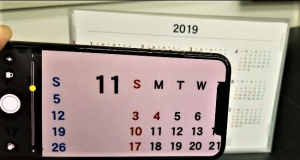
iPhoneを虫眼鏡として利用するには、まず設定が必要です。設定は以下の手順を行ってください。
1:「設定」を開きます。
2:「一般」を開きます。
3:「アクセシビリティ」を開きます。
4:「拡大鏡」を開き、オンにします。
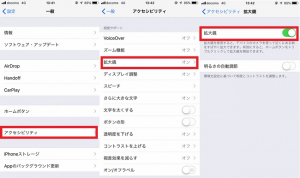
◇iPhone7設定時画面
これで設定は完了です! あとはホームボタンをトリプルクリックすれば、虫眼鏡(拡大鏡)を起動できます。以下は虫眼鏡(拡大鏡)モード起動時の説明です。

◇iPhone7「拡大鏡モード」画面
1:シークバーを動かすことで表示倍率を変えられます。
2:表示画面の明度を変更したり、フィルタを掛けられます。
3:表示画面をロックします。(シャッター音が鳴るので注意してください)
4:ピントを調整します。
5:ライトを点灯します。
なお、3をタップして固定した表示画面は写真としては保存されません。固定した表示画面を保存したい場合は、画面を長押しして、「イメージを保存」を選択してください。また、固定を解除したい場合は、もう1度画面下部中央の〇をタップしてください。
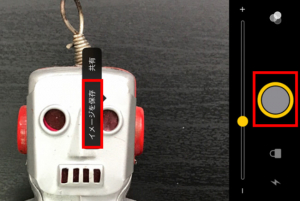
iPhone Xシリーズでも虫眼鏡モードは使える?
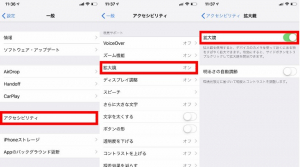
◇iPhone X「拡大鏡モード」設定画面。
ホームボタンがないiPhone Xシリーズでも、虫眼鏡(拡大鏡)は利用できます。設定はホームボタンがあるiPhoneシリーズと同じく、「設定」>「一般」>「アクセシビリティ」>「拡大鏡」からオンにできます。虫眼鏡(拡大鏡)を起動するには、サイドボタンをトリプルクリックしてください。

【解除方法】iPhoneの虫眼鏡モードの消し方!
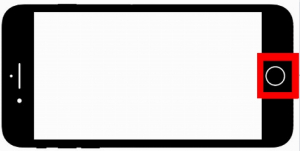
虫眼鏡モードを終了する方法は、通常のアプリを終了する方法と同じです。ホームボタンを2回押して、マルチタスク画面から上へとスワイプさせて、終了させてください。
【解除方法】ホームボタンが無いiPhoneシリーズの虫眼鏡モードの消し方!
ホームボタンがないiPhone Xシリーズなどの場合は、画面最下部から上にスワイプさせ、マルチタスク画面から、上へとスワイプさせて終了させましょう。
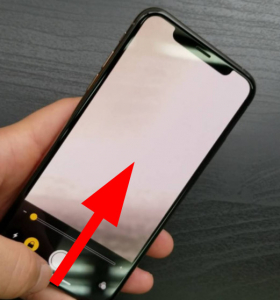
※iPhone XS:虫眼鏡モード終了操作画面
ほかにiPhoneで虫眼鏡みたいなアプリはある?
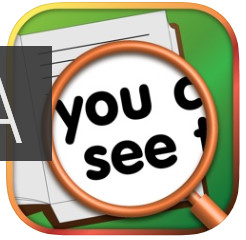
App Storeからは、ほかにも虫眼鏡(拡大鏡)として利用できるアプリが多数配信されています。下記は主な虫眼鏡アプリです。デフォルトの虫眼鏡(拡大鏡)が使いにくいと感じた人は、アプリを利用しても良いかもしれません。
【参照】でか文字スコープ
iPhoneの画面をズームする「画面拡大鏡機能」はある?
そもそも「iPhoneに表示される文字などが細かくて読みづらい」人にとって、上記で紹介した虫眼鏡(拡大鏡)モードは効果的ではありませよね。そこで活用したいのは、iPhoneの画面内に表示される文字を大きくする「ズーム機能」です!
設定方法は以下の通りです。
1:「設定」を開きます。
2:「一般」を開きます。
3:「アクセシビリティ」を開きます。
4:「ズーム機能」を開いて「ズーム機能」をオンにします。
iPhoneでズーム(画面拡大鏡)機能を起動する方法
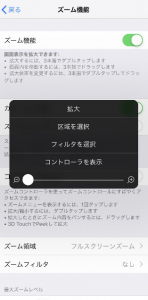
ズーム機能をオンにするには、画面を3本指で2回素早くタップします。表示画面を移動するには、3本指でドラッグ(スワイプ)してください。また拡大倍率を変更したい場合は、画面を3本指で3回素早くタップしてください。すると「-(左側)」と「+(右側)」のシークバーが表示されるので、これを左右に動かして、拡大倍率を変更してください。
ズーム(画面拡大鏡)機能で四角い枠が出る時は?
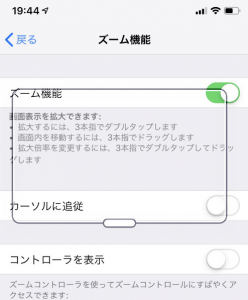
ズーム機能は設定によっては、上図のように画面に表示された四角い枠内の一部だけを拡大する方法もあります。この四角い枠は、3本指で画面をダブルタップすると解除/起動します。また四角い枠を設けず、全画面でズーム機能を利用したい場合は、画面を3本指でトリプルタップし、「区域を選択」から「フルスクリーンズーム」にしてください。
iPhone XS/XRのズーム(画面拡大鏡)機能を起動する方法は?
iPhone XS/XRでズーム機能を起動する方法も上記と変わりません。まずは下記の方法でズーム機能をオンにしてください。
1:「設定」を開きます。
2:「一般」を開きます。
3:「アクセシビリティ」を開きます。
4:「ズーム機能」を開いて「ズーム機能」をオンにします。
操作方法もほかのiPhoneシリーズと同じで、3本指で操作します。
【解除方法】iPhoneのズーム(画面拡大鏡)機能の消し方!
画面を拡大し、元の倍率に戻したい時は、もう1度画面を3本指で2回素早くタップします。なお画面を拡大した状態で、スリープモードに移行すると、次回電源を付けた際も画面は拡大された状態です。
iPhoneの写真(画像)をズームする方法
iPhoneの写真(画像)をズームする方法は、ダブルタップもしくはピンチアウトさせます。倍率を戻すにはもう一度ダブルタップをするか、ピンチインさせてください。
ピンチアウト/ピンチインとは?
主に人差し指と親指で画面をつまむようします。ピンチアウトは2つの指を開き、ピンチインは反対に指を寄せていきます。
※データは2019年9月中旬時点での編集部調べ。
※情報は万全を期していますが、その内容の完全性・正確性を保証するものではありません。
※製品・サービスのご利用はあくまで自己責任にてお願いします。
文/高沢タケル















 DIME MAGAZINE
DIME MAGAZINE













